
僕のTwitterをフォローしてくれている人はもしかしたら既に知っているかもしれませんが、先日新たなスマートスピーカーとして『Sonos One』を購入しました。
新しいスマートスピーカーが欲しかったから、前から気になってた『SONOS ONE』買ってみた!Google Homeよりちょっと大きくなったけど、その分音質も上がってて良い。スマホアプリ使えばApple Music・Spotifyなど色々なストリーミングサービスの音楽が聴ける! pic.twitter.com/9JjC2hhGPs
— てんび〜 / 加藤瑞貴 (@_tenbi) January 20, 2019
スマートスピーカーは一昨年の12月にGoogle Homeを購入して以来ずっとそれを使ってきていたのですが、音質的なところで不満が出てきたこともあって最近は乗り換えを考えていました。で、その乗り換え先が『Sonos One』になったというわけ。
ということで今回の記事では
- どうしてGoogle HomeからSonos Oneにしたのか
- Sonos OneがGoogle Homeより優れている点
あたりを紹介しながら、Sonos Oneの開封・使用レビューを書いていこうと思います。
目次
Sonos初のスマートスピーカー『Sonos One』を購入した理由

今回購入した『Sonos One』はホームサウンドシステムメーカー・Sonosが2017年にリリースした、Amazon Alexaに対応したスマートスピーカー。
Sonosの特徴である「複数のスピーカーをネットワーク上で結び同時再生する」ホームサウンドシステムを採用しながらも、Alexaを利用した多様なスキルにも対応したモデルです。
Sonos自体海外では非常に有名な音楽メーカーだったのですが、日本に進出したのは2018年の8月とかなり最近。
購入にあたっては日本語のレビューも参考にしようかなと思っていたのですが、参入が直近すぎてなかなかレビューも見当たらず、海外のレビュー動画を参考にしつつ半分賭けのような気持ちで購入したわけ。
で、僕が海外のレビューを参考にしながら購入しようと思ったきっかけは主に以下の3つでした。
複数の音楽配信サービスに対応している

Sonosのスピーカーは音楽配信サービスのストリーミング再生が可能なのですが、他のメーカーが出しているスマートスピーカーと違って「複数の音楽配信サービスをまたがって聴ける」んです。
Sonosスピーカーを操作する『Sonosコントローラ』というアプリからSporify・Apple Musicなどに自在にログインして(ログアウト不要!)、各ライブラリ内の曲を再生できるんですよね。

上はApple MusicにログインしてPerfumeの『FAKE IT』を再生しているところなのですが、この曲の次にSpotifyのライブラリに登録しているNegiccoの『ノスタルジア』を再生することも可能。
対応しているサービスは
- Apple Music
- Spotify
- Amazonミュージック
- SoundCloud
- Google Playミュージック
- KKBOX
といった主要な音楽配信サービスはもちろん、Podcastサービスなどにも対応。僕のようにApple MusicとSpotifyを併用している人にとっては夢のようなスピーカーです。
Google Homeより高音質が期待できた

完全にスマートスピーカーに振り切っているGoogle Homeと比較するのはどうかと思ったのですが、やっぱり「音声アシスタントが第一優先」なGoogle Homeより「スピーカーとしての品質が第一優先」なSonos Oneの方が音質が上だろうという期待がありました。
Google Homeも「ながら聴き」するには必要最低限な音質があると思うのですが、ちょっと音楽に耳を傾けると音の粗さが気になってしまうんです。
初期状態では低音もかなり篭っていてイコライザー調整がほぼ必須だったし、その点Sonos Oneなら快適に音楽を聴けるのではないかと踏んだわけ。
Googleアシスタントに対応予定

そして今回『Sonos One』を購入しようと決めた一番の要因が『将来的なGoogleアシスタント対応』が予定されているから。
先ほどから何回か紹介しているようにSonos OneにはデフォルトでAlexaが搭載されているのですが、2019年中に新たにGoogleアシスタントにも対応することがGoogle公式ブログで述べられているんです。
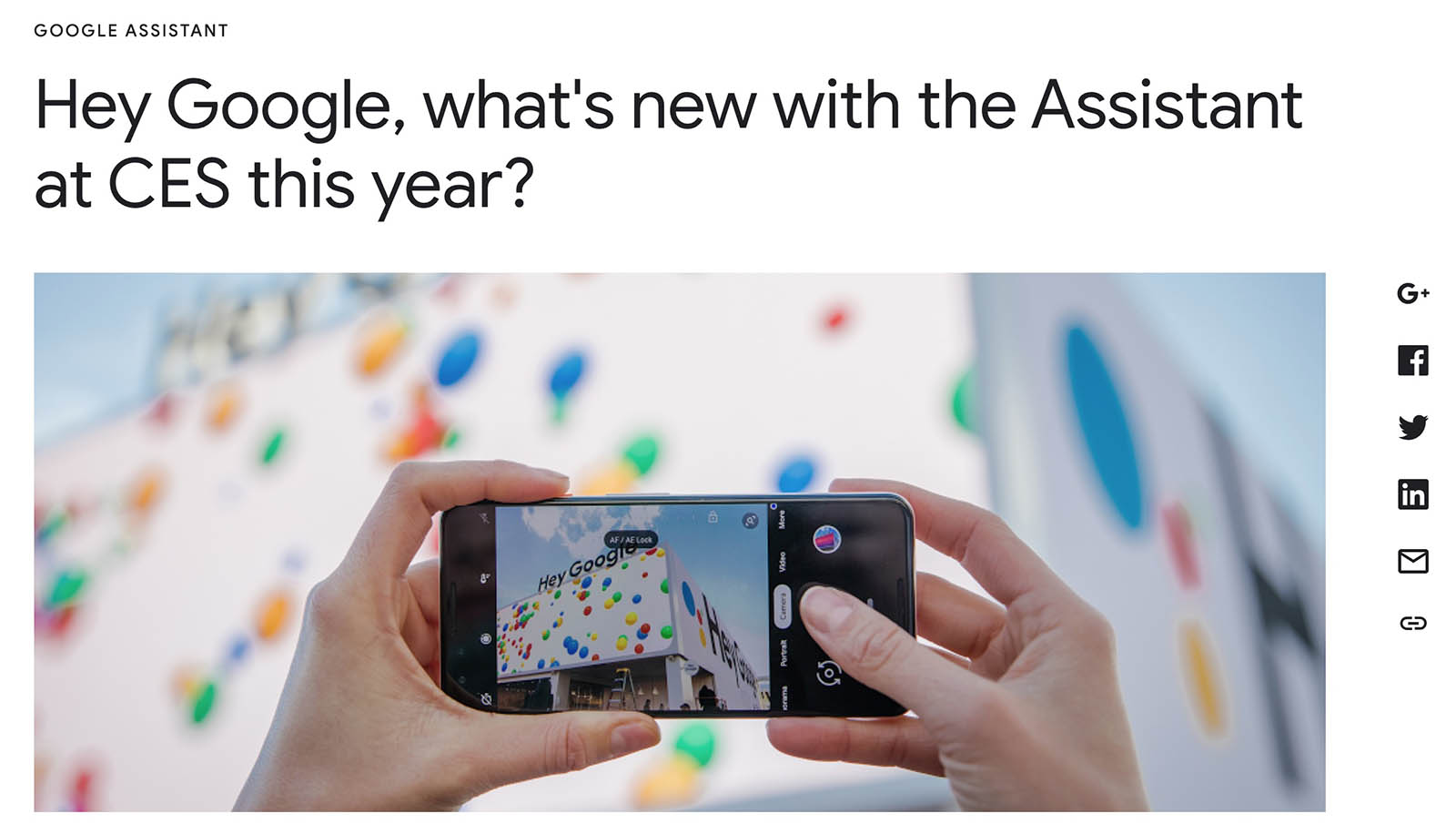
僕のホームオフィスはGoogleアシスタントを中心としたスマート化を進めていたので当初はSonos Oneの導入をためらっていたのですが、Googleアシスタントに対応するのであればGoogle Homeを置き換えできるし、それなら…と思って購入したのです。
Alexa&Googleアシスタント対応『Sonos One』レビュー



ダンボールに覆われたような形でSonos Oneが入っているので、外箱はちょっと大きめ。Sonos One本体の他に
- 電源ケーブル
- LANケーブル(WiFi接続ができない場合に使用)
- 各種マニュアル
が付属しています。

Sonos One本体は布に覆われていてなんだか高級そう。

袋から取り出してみました。メッシュがほぼ全面に渡っているのですが、スピーカーは前面にしか付いていないので注意が必要です。

Sonos One上部はトップパネルが用意されていて、音量の上げ下げや曲送り・曲戻し、一時停止、マイクミュートなどをタッチ操作で切り替えることができます。

スピーカーの背面には本体の設定時に使用するボタンと、スピーカーがWiFi接続できない時に使用するLANポートが用意されています。電源ケーブルは底面から伸ばすタイプです。

今まで使っていたGoogle Homeとサイズを比較するとこのような感じ。
そもそもの形状がGoogle HomeとSonos Oneで違うので直接的な比較にはなりませんが、Sonos Oneはだいたい2回りくらいGoogle Homeより大きくなっています。

早速今までGoogle Homeを設置していた場所にSonos Oneを置いてみました。
この辺りの環境に関しては『もうすぐ冬。秋のうちにホームオフィスを模様替えした』という記事でもまとめているのでぜひチェックしてみてください。
Sonos Oneをセットアップする
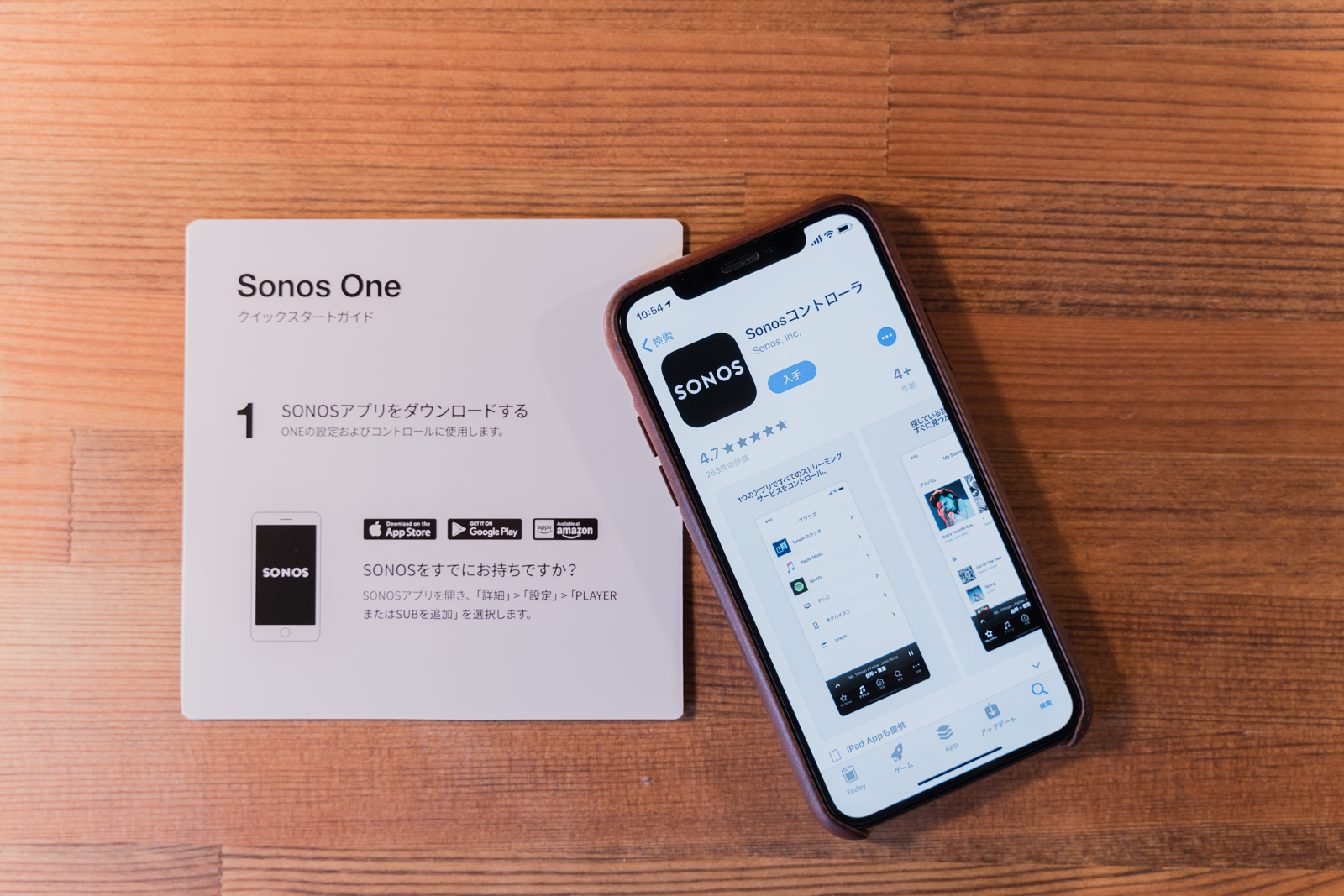
Sonos Oneを設置したところで、次は本体のセットアップをしていきます。スマートフォン向けに『Sonosコントローラ』というアプリが提供されているのでインストールしておきましょう。
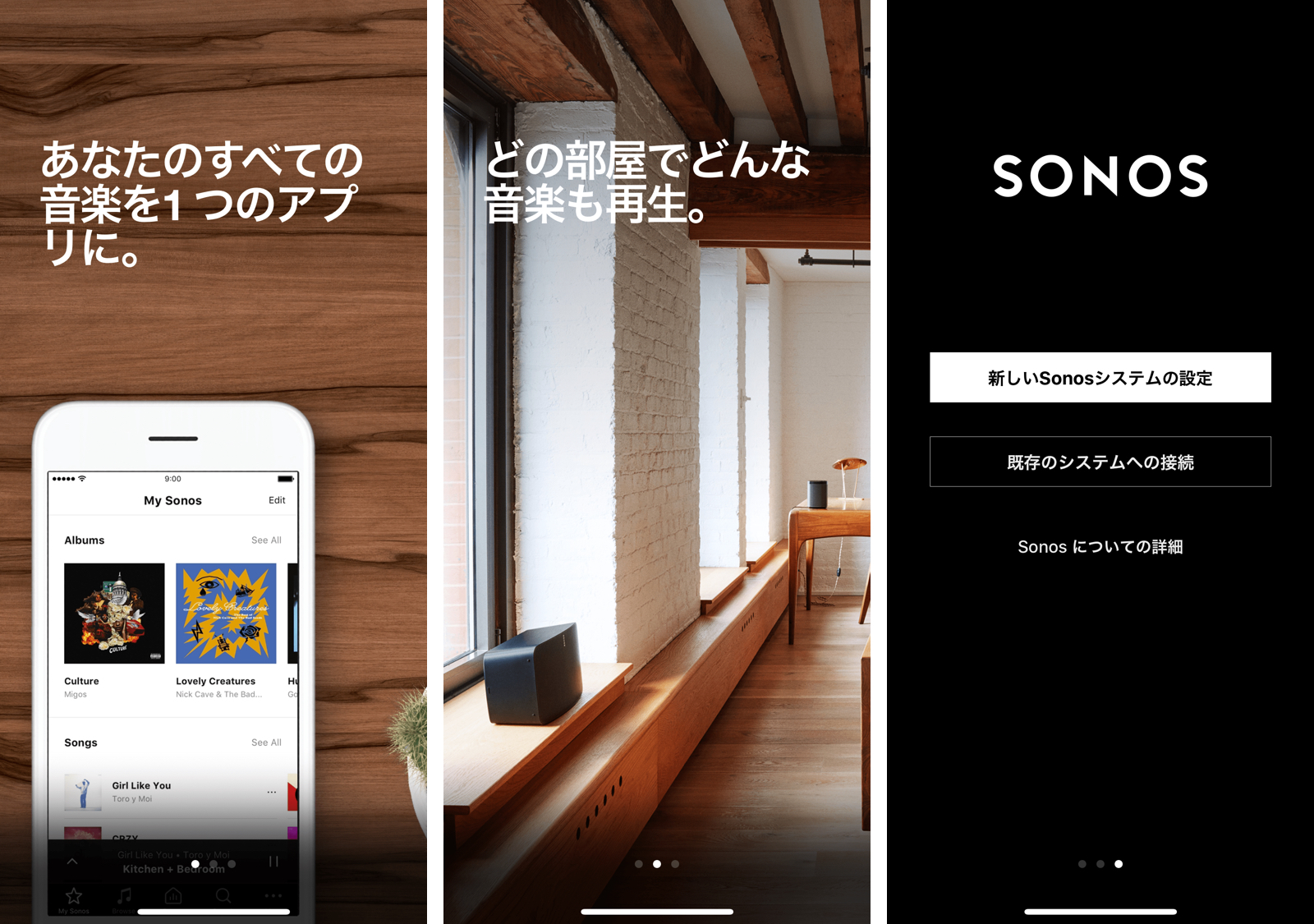
アプリを開くとSonos製品の紹介が始まって、Sonos機器のセットアップをするように指示されます。一人暮らししたらもうちょっと拡張したい気持ちはある…。
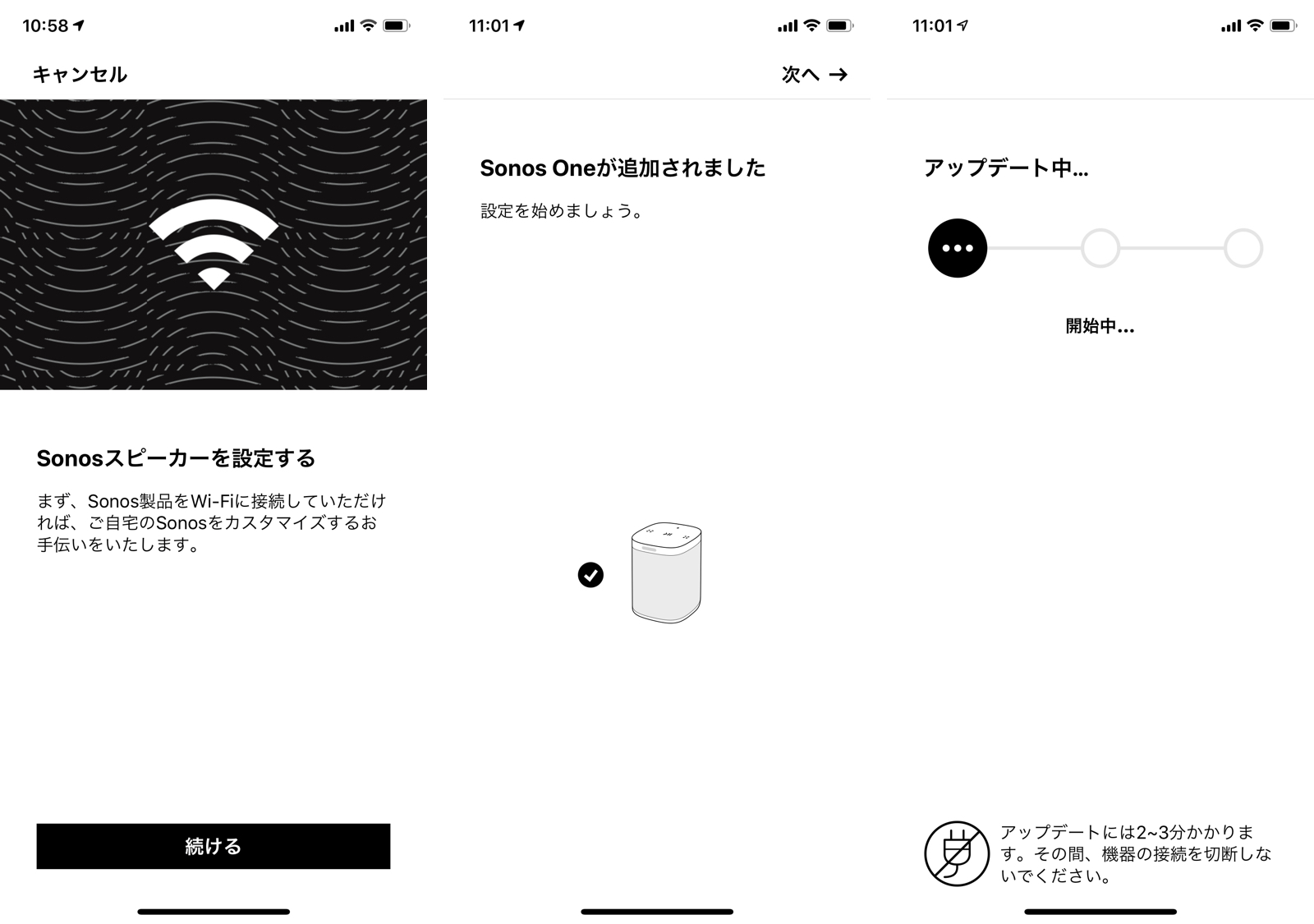
アプリが自動で近くにあるSonos機器を発見し、自宅のWiFiと接続してくれます。大抵の場合、設定時にファームウェアのアップデートが必要になるので把握しておきましょう。
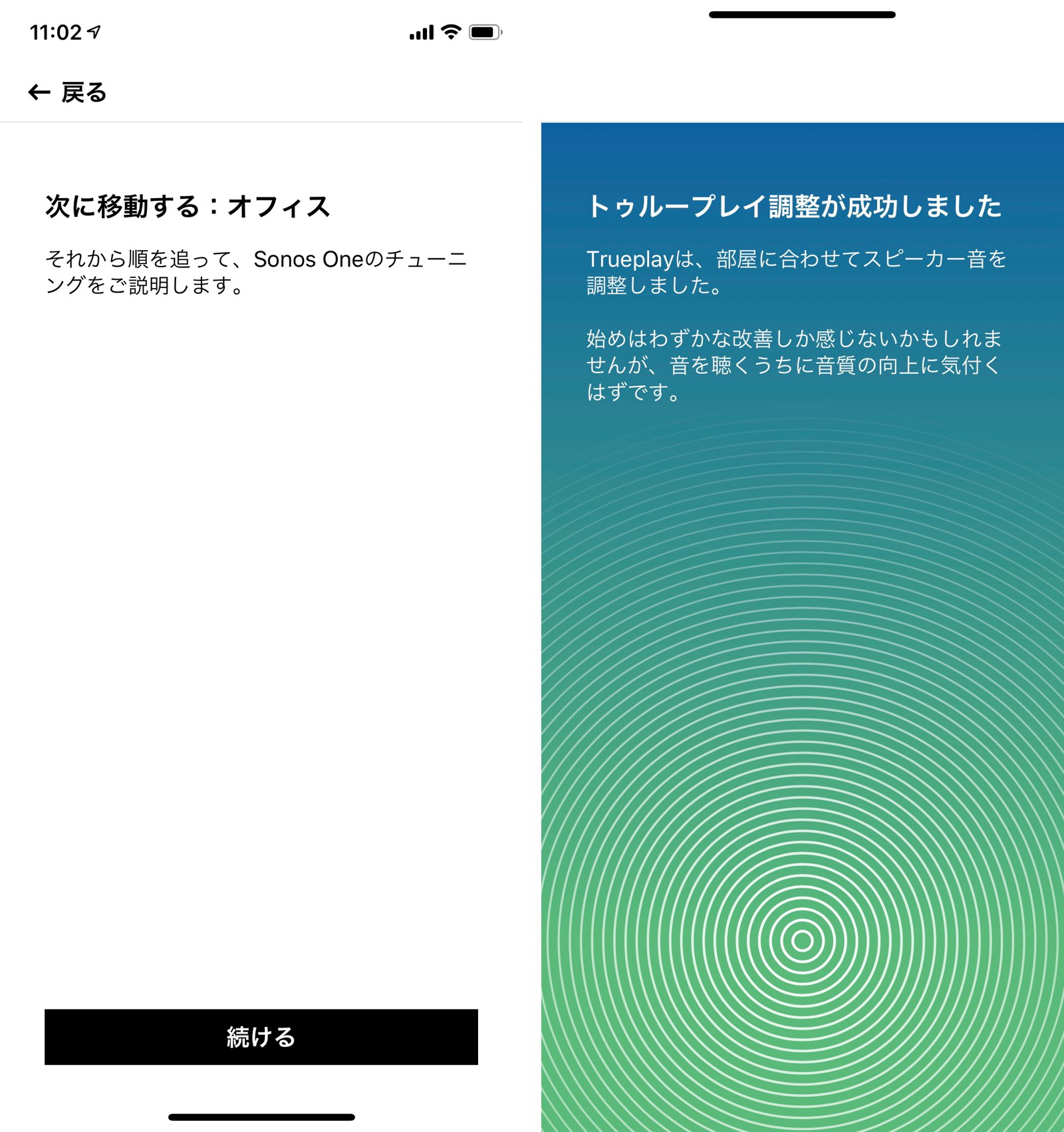
アップデートが済むと、部屋の設計とスピーカーが設置された場所に合わせて音圧・音質などを調整するSonos Oneの機能「トゥループレイ」の設定が始まります。
アプリの指示で途中スマートフォンを上下反対に持つ必要があったり、大音量でサウンドが流れたり、さらに上下反対のスマートフォンを持ってゆっくり部屋を歩き回る(音の反響をスマートフォンのマイクで認識するため)必要があります。深夜にセットアップするのはかなり迷惑な音量なので注意が必要。
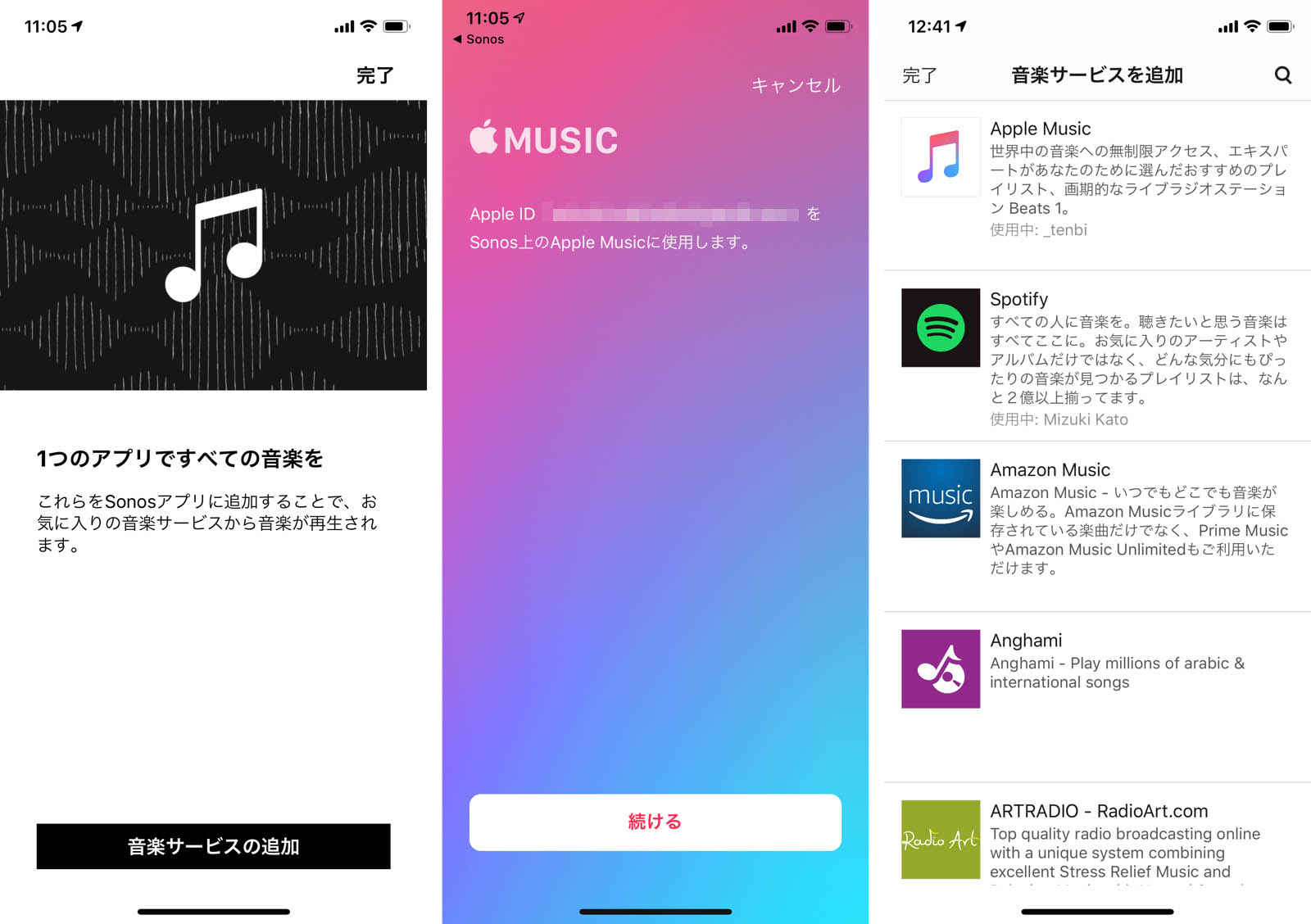
トゥループレイ設定が無事に完了すると、今度はSonosアプリ上に音楽配信サービスを登録する(アプリ内でログインする)画面に移動します。ここは今使っているサービスに合わせてログインを進めるといいでしょう。
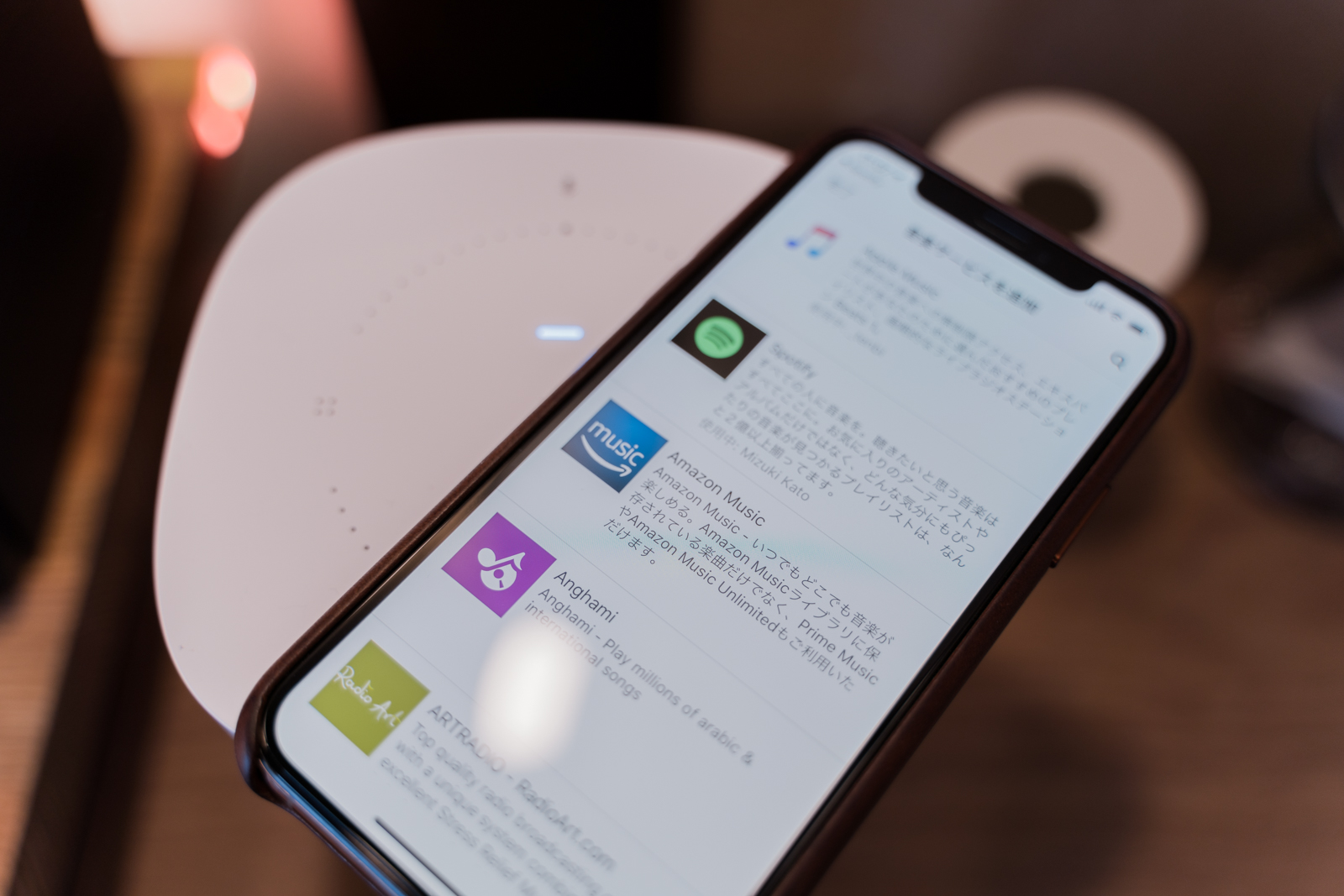
僕はApple MusicとSpotify、SoundCloudを設定しました。

設定するとアプリ上からそれぞれのサービスを開いて音楽を再生できるようになります。画像ではApple Musicの音楽を再生していますが、Spotifyなどであっても同じUIで再生可能です。
Alexaをセットアップしてスマートスピーカー化
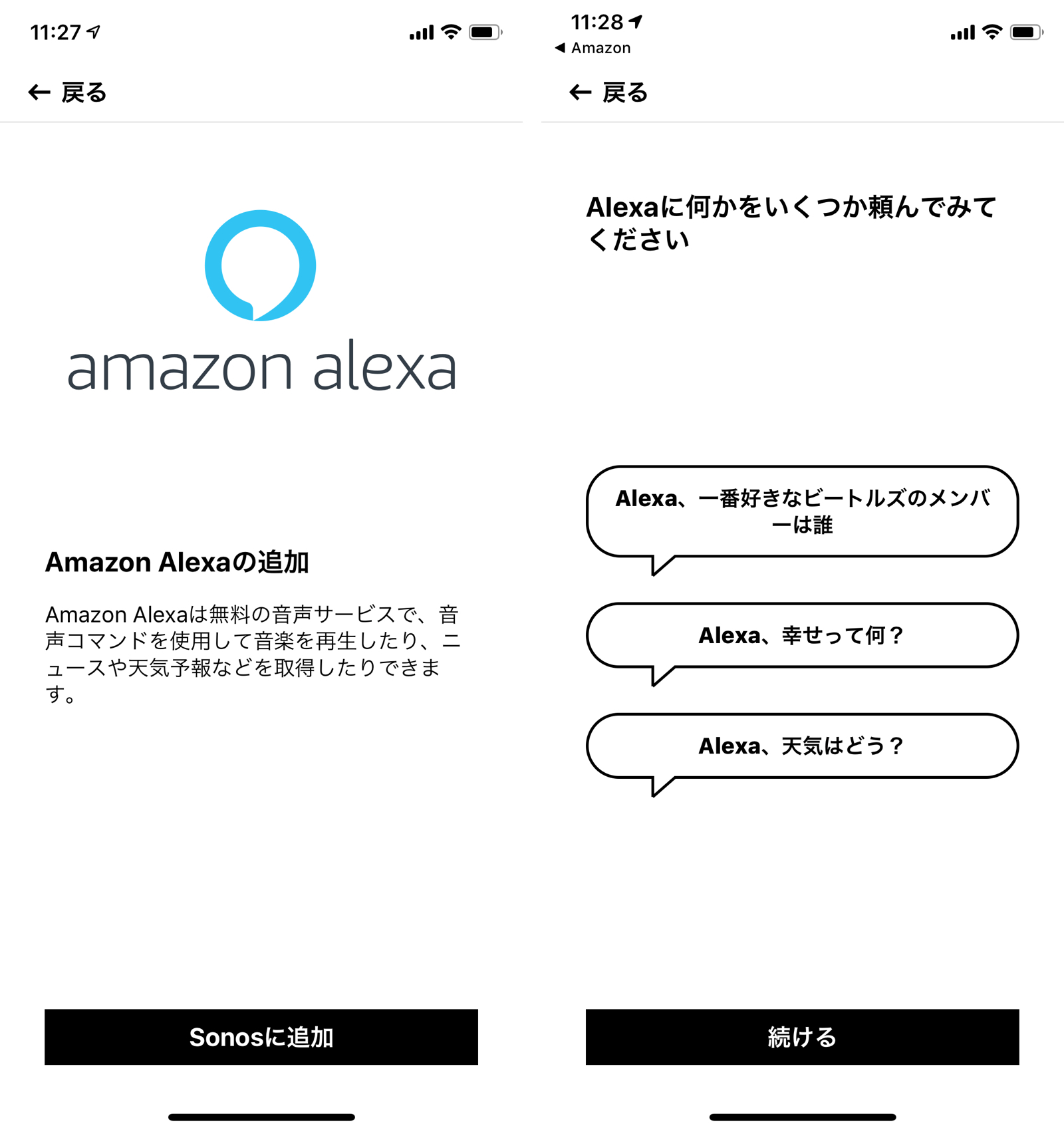
何度か紹介している通り今の所音声アシスタントとしてAmazon Alexaが利用可能です。
セットアップにはSonosアプリの他にAlexaアプリのインストールが必要ですが、Sonosアプリの指示に従って設定していけば、特にエラーなども起きずに設定が完了します。
ただし、この画面でAlexaを設定しても「Alexaを通じた音楽コントロール」は出来ず、別途Alexaのスキルストアから「Sonosコントローラ」をインストール・設定する必要があります。この辺りの挙動がかなりややこしかったので、改善されないものか…。
実際に『Sonos One』を使ってみて
Sonos Oneを自室に導入してから2週間くらい経過したので、現段階で使っていて気になった所を良い点悪い点含めいくつかまとめてみました。
音質はGoogle Homeより数段階上。ただし普通のスピーカーには叶わない

音質に関しては完全に僕の主観になってしまうのですが、今まで使っていたGoogle Homeと比較しても音質は数段階上のレベルにあるなと感じました。
低音量で高音が割れてしまったり、逆に低音が強くて他の音が聞こえなくなってしまうようなこともないので、普段音楽を流しておく分には最適のスピーカーです。
ただしこの音質に関してはあくまで「スマートスピーカー」というジャンルの中での話。自室には他にも『Bose Companion 2 III』を置いていますが、BoseとSonos Oneを比較すると流石にSonos Oneの荒いところが気になってきます。
まあSonos Oneはステレオ再生できるわけではないので(2台を組み合わせると可能)あまり比べても仕方ないのですが、スピーカーを置き換える役目にはならないと思います。
ちなみにSonos Oneは外部入力(3.5mmジャックやBluetooth)に非対応なので、パソコンで再生しているYoutube動画の音声をSonos Oneで流す…ということは出来ないので注意が必要。音楽に関しては可能なので後述しますね。
複数の音楽サービスを横断できて便利

次は素直に「便利!」と感じた点で、「Sonosコントローラ」アプリから複数の音楽配信サービスを横断して楽曲再生ができるので、音楽鑑賞がかなり身近になりました。
上の写真はSonosコントローラアプリの「マイSonos」というタブを表示させているのですが、アルバム・プレイリストそれぞれにApple MusicとSpotifyのものが混在しているのが分かります。
それぞれのサービスにログインしてプレイリストを選び再生、というステップは結構面倒なのですが、マイSonosに登録しておくことでどのサービスでも関係なく1タッチでプレイリスト・アルバム・アーティストなどを選択できるので、「Spotify開くの面倒だしApple Musicで良いか…」なんてことも無くなります。
AirPlay 2やSpotify Connectに対応して使いやすい
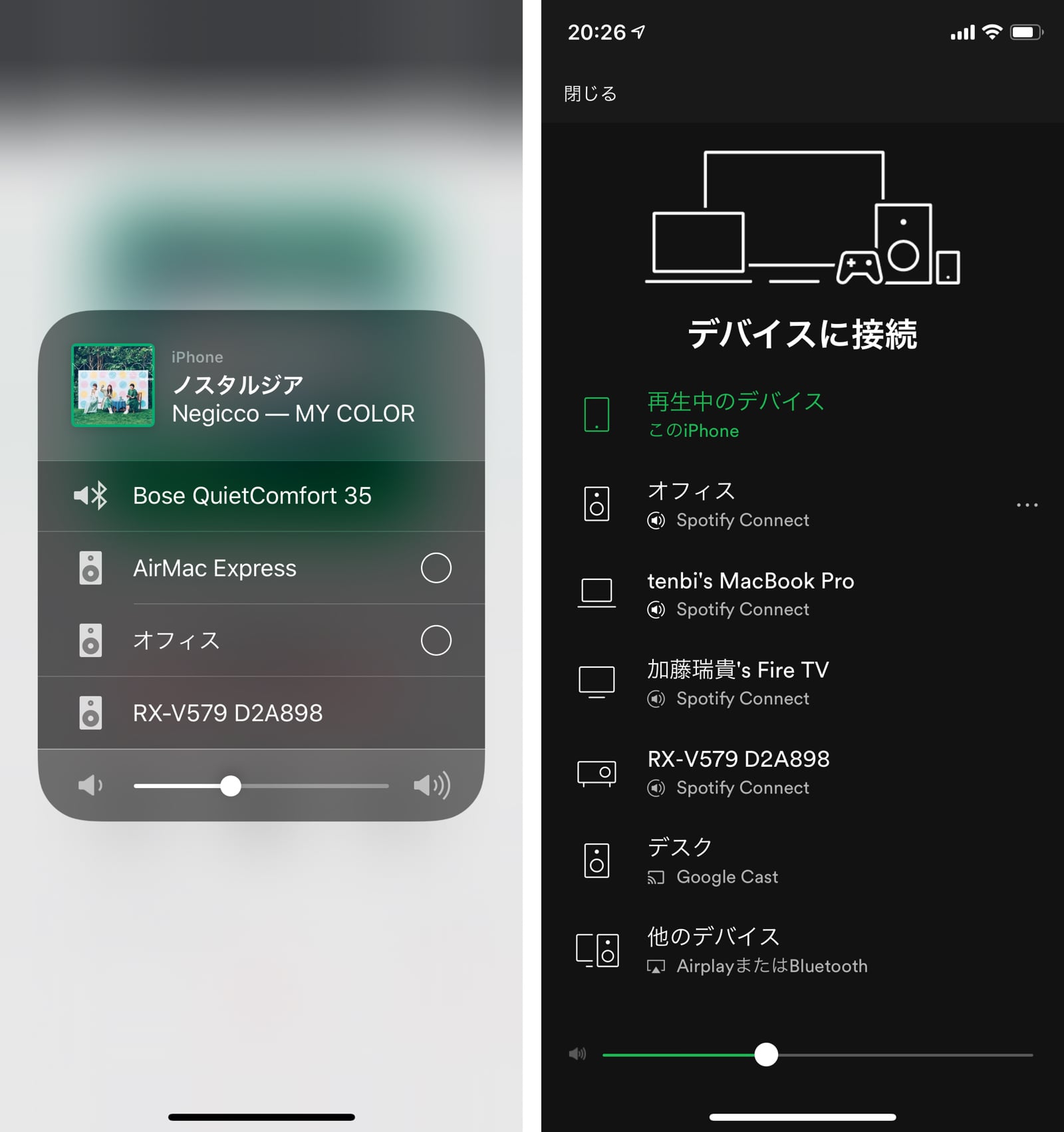
良かった点の3つ目は、Sonosコントローラアプリを使わなくてもAirPlay 2やSpotify Connectを通じて「Spotify」「ミュージック」それぞれのアプリから音楽を飛ばせる点。
いくらSonosコントローラアプリが便利とは言え、iPhoneで音楽を再生するときは「Spotify」や「ミュージック」アプリから音楽を聴くわけで、そうなるとSonosコントローラアプリを開く頻度は必然的に下がっていきます。
ただSonos OneはAppleの「AirPlay 2」やSpotifyの「Spotify Connect」に対応しているので、スマホのアプリで音楽を聴いていてもそのまま続きをSonos Oneに再生させることが可能。
これらの機能はスマホだけでなくPC/Macでも利用できるので、パソコンのiTunes・Spotifyで音楽を聴いているときはSonos Oneに再生させるのも良さそうです。
Alexaを通じた楽曲の操作は期待できない
ここが凄く残念だったところで。Alexa対応!とは言いながらもAlexaを利用した楽曲コントロールは期待はずれでした。
楽曲の再生・一時停止や曲送りなんかは問題なく出来るのですが、「○○の△△を再生して」や「○○(プレイリスト名)を再生して」と言ってもその指示通りに音楽を再生出来るのは数回に一度で、これなら普通にスマホでプレイリストを再生した方が早いよなあ…と感じることも多いです。
まあ音声コントロールに関しては、搭載されている音声アシスタントがGoogle HomeとSonos Oneで全く違うので現段階で比較できる話ではないのも事実。Sonos OneでGoogleアシスタントが使えるようになった段階で、改めてGoogle Homeとの比較をしていけたらなと思っています。
最後に

Sonos Oneの購入動機から開封・設定、使ってみた感想などを一通りまとめてきましたが、Sonos Oneは2022年現在で入手できるスマートスピーカーの中では群を抜いて高性能だと感じます。
Google Homeを使っていたときは音楽はBoseのスピーカーで聴くことが多かったのですが、Sonos Oneを導入してからは大半がSonos Oneで再生するように。パソコン・スマホ関係なく音楽を飛ばせるのがかなり便利なので、必然的に使用頻度は高くなりますね。
唯一Alexaを使った音楽コントロールについては辛口な評価を持っていますが、Googleアシスタントとの作法の違いもあるだろうし付き合い方はまだ模索中。理想はGoogleアシスタントをSonos Oneで使うことなので、早く対応のアップデートが来ることを期待しています。
スマートスピーカー・Sonos Oneは、現在Amazonで約25,000円で発売中。複数の音楽配信サービスを横断的に利用している人や、スマートスピーカーでも音質を重視している人には非常に強い選択肢になりそうです。


